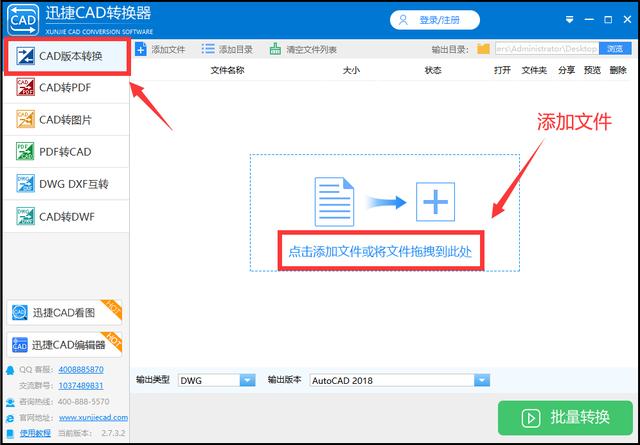电脑怎么签名设置教程(电脑还能这样玩)

很多小伙伴都知道电脑开机的时候可以自己设置一段文字,一句欢迎语之类的话,我们把这个称作为---“电脑个性签名”
记得关注收藏分享转发呦~让您做这条街最靓的仔
那么如何去设置这个“电脑个性签名”呢 ? 我在这里教给大家,让您的电脑开机界面变的与众不同。
- 操作步骤如下:
1.首先使用快捷键【win R】,输入【regedit】点击确定运行注册表,如图:

输入【regedit】点击确定即可
2.依次打开注册表至:HKEY_LOCAL_MACHINE/SOFTWARE/Microsoft/Windows NT/CurrentVersion/Winlogon

打开注册表
3.在右侧分别双击【LegalNoticeCaption】和【LegalNoticeText】的两个文件,把想要显示在Windows开机登录界面的文字依次填写在【数值数据】中即可,如图所示:

【LegalNoticeCaption】和【LegalNoticeText】的两个文件分别设置需要的文字
4.
注意【LegalNoticeCaption】和【LegalNoticeText】的两个文件的【数值数据】中必须设置相同的文字。
不要只设置一个哦~
5.
好啦~可以重启电脑看下啦,是不是变的与众不同啦!
记得关注收藏分享哦,每天更新精彩内容,让您做这条街最靓的仔!
我是IT无忧,一个IT行业人士,希望我能对您有所帮助,如果有任何电脑网络IT类的问题都可以私信找我呦~ 关注上就不会找不到啦哈哈
,
免责声明:本文仅代表文章作者的个人观点,与本站无关。其原创性、真实性以及文中陈述文字和内容未经本站证实,对本文以及其中全部或者部分内容文字的真实性、完整性和原创性本站不作任何保证或承诺,请读者仅作参考,并自行核实相关内容。文章投诉邮箱:anhduc.ph@yahoo.com